Install Driver USB VCOM Mtk65XX Preloader Untuk SP Flash Tools di Windows
Biasanya banyak user mengalami masalah ketika mereka menginstall driver VCom untuk perangkat MediaTek. Karena untuk melakukan flashing pada perangkat android, wajib diinstall driver tersebut agar bisa membaca perangkat yang akan di flash di aplikasi Flashtool. Kali ini saya akan share tentang bagaimana cara menginstall Driver MTK VCom di PC /Komputer.
Note: Untuk Windows 7, 8, 8.1 dan Windows 10 ikuti cara berikut:
>>Driver_MT65xx_USB VCOM
- Buka Device Manager di PC Anda, caranya klik Start Menu > klik kanan My Computer > klik Manage.
- Sekarang pilih tab Device Manager lalu klik nama PC/komputer Anda lalu pilih Add legacy hardware, lihat screen shot nya di bawah ini:
- Setelah itu di Add Hardware Wizard klik Next > Install the Hardware that i manually select from a list (Advanced) > Show All Devices > Next > Have a Disk > Browse, Cari Lokasi driver yang sudah Anda download tadi > Driver MT65XX USB VCOM > Pilih Sesuai Versi Windows > usb2ser_xxxx
- Jika sudah di ambil, klik Next di wizard untuk menginstall driver dan ketika muncul security issue klik saja install any anyway untuk memproses installasi driver hingga selesai.
- Setelah Anda klik Finish,
- Lalu coba gunakan Tool/ Aplikasi (Flashtool ) Anda.
- Done
1. Buka (klik 2x) Mediatek-Drivers-Install.bat
2. Matikan Smartphone anda
3. Connectkan Smartphone anda ke Pc/Komputer anda
4. Driver akan otomatis terinstal
5. Done
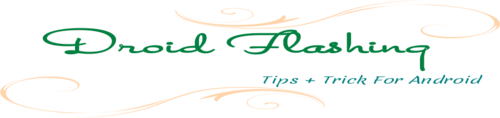











» Silahkan berkomentar sesuai topik
» Gunakan kata² yang bijak dalam berkomentar ( No Iklan ,No Porn ,No Spam)
» Komentar yang menyertakan link aktif ,iklan ,atau titip link akan di masuk kan ke folder SPAM
Ѫ __ Terimakasih Atas Perhatiannya __ Ѫ